Sürgün Yolu 2: Filtrelik Kullanımında Mastering
Hızlı Bağlantılar
Exile 2'nin son oyununun karmaşıklıklarına dalan hevesli oyuncular için, doğru yağma filtresini bulmak esastır. Sadece ekrandaki öğelerin ezici miktarını yönetmeye yardımcı olmakla kalmaz, aynı zamanda dikkatinizi gerçekten önemli olan eşyalara odaklayarak oyun deneyiminizi geliştirir, böylece alakasız yağma geçirme ihtiyacını ortadan kaldırır.
Sürgün 1 yolundaki etkinliği ile tanınan Filterblade, şimdi Desteğini Sürgün 2'ye genişletiyor. İşte nasıl yararlanacağına dair adım adım bir kılavuz.
Sürgün 2'de Filterblade Yağma Filtreleri Nasıl Kurulur
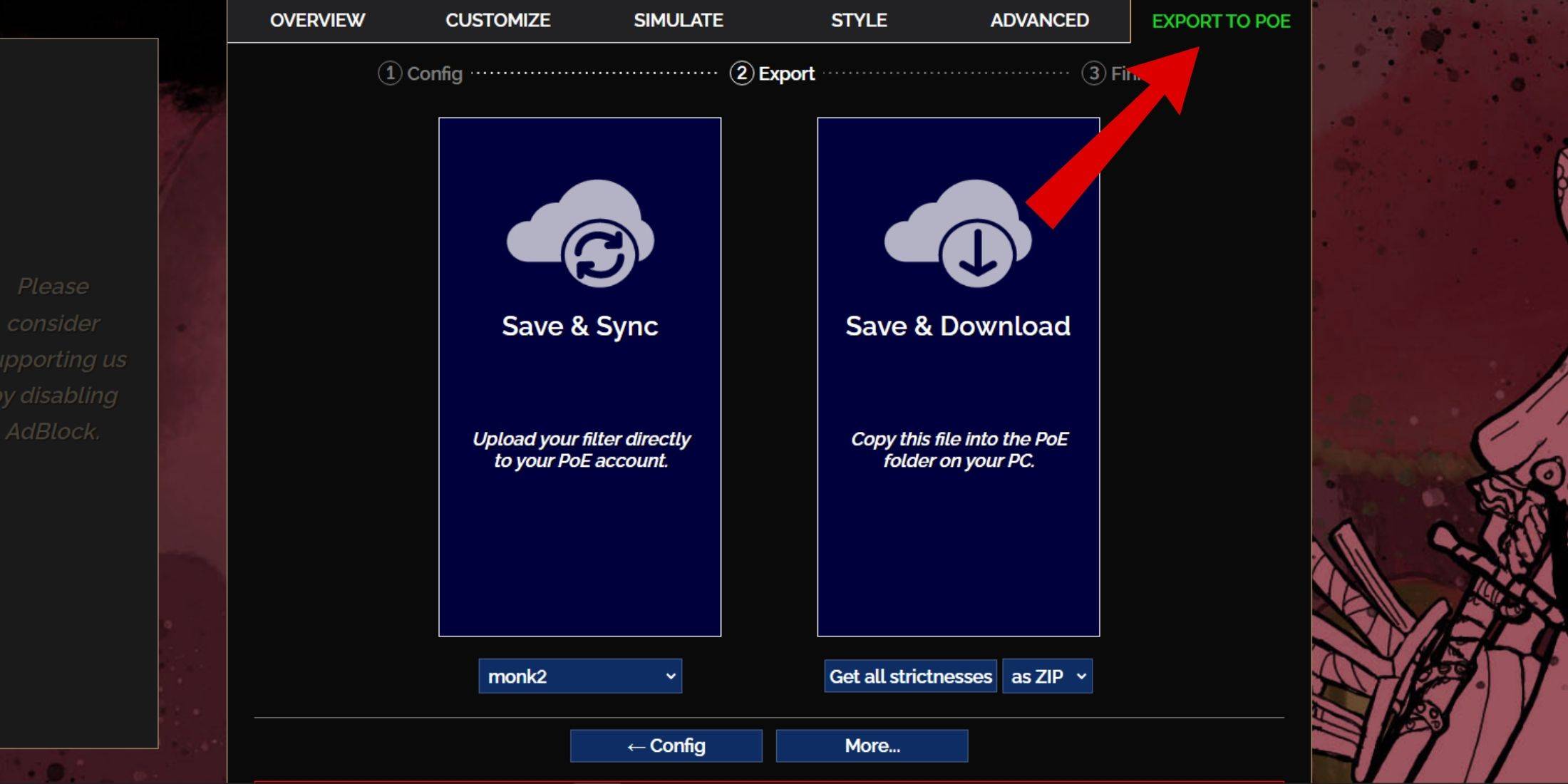
- Filterblade web sitesine gidin.
- Sağlanan seçeneklerden Sürgün 2 Yolu'nu seçin.
- Varsayılan NeverSink Loot filtresi sizin için önceden seçilecektir.
- Sağlanan kaydırıcıyı kullanarak katılık seviyesini ayarlayın (aşağıda daha fazla ayrıntı).
- Sağ üstte bulunan 'Poe'ya Dışa Aktar' sekmesini tıklayın.
- Filtreniz için bir ad girin.
- Sağ altta 'senkronize' veya 'indir' i seçin:
- 'Kaydet & Sync', Filterblade Loot filtresini POE 2 hesabınıza otomatik olarak yükler ve güncellemelerin doğrudan oyununuza uygulanmasını sağlar.
- 'Kaydet ve İndir', dosyayı bilgisayarınıza kaydeder, bu da farklı katı düzey düzeylerini birden çok kez veya yeni bir kampanyanın başında senkronize etmeye gerek kalmadan karşılaştırmak için yararlıdır.
- Sürgün 2'yi başlatın ve Seçenekler -> Oyun'a gidin.
- 'Senkronizasyon'u seçtiyseniz, öğe filtresi açılır menüsünden yeni eklenen Filterblade'i seçin.
- 'İndir' i seçerseniz, açılır listenin yanındaki klasör simgesine tıklayın ve indirilen filtrelere gidin.
Ve bunun gibi, Filterblade Loot filtreniz sürgün 2'de kullanılmaya hazır!
Hangi ganimet filtresi katkısını seçmelisiniz?
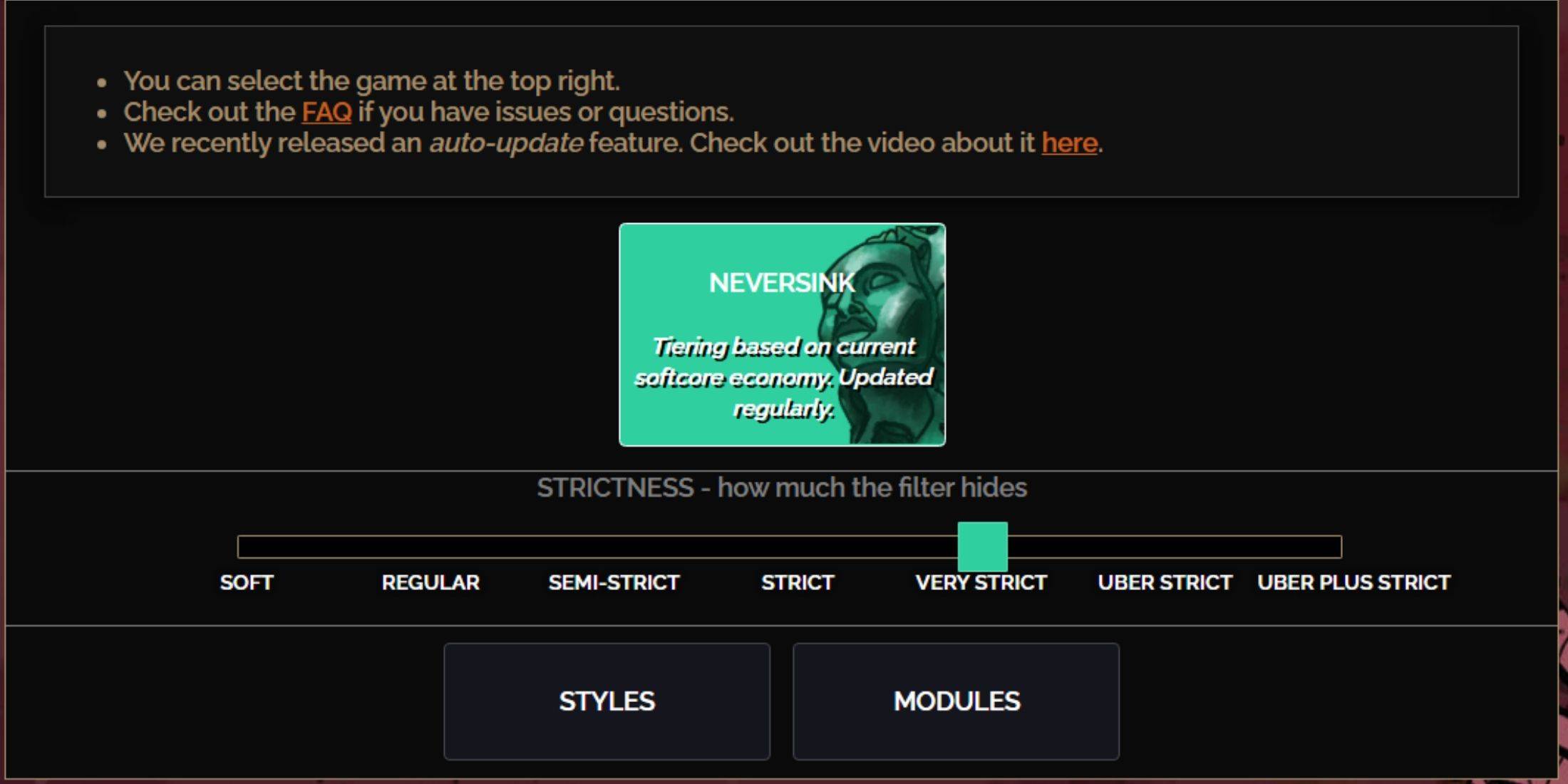
Nefesk Filterblade ön ayarı için doğru katılık seviyesini seçmek, oyununuzda hangi öğelerin görüneceğini belirlediği için çok önemlidir. Her zaman istisnalar yapabilirsiniz, ancak doğru katı seviyeden başlamak gelecekteki baş ağrılarını önleyebilir.
| Katı olma | Etki | En iyisi |
|---|---|---|
| Yumuşak | Hiçbir şey saklamadan değerli malzemeleri ve eşyaları vurgular. | Eylem 1-2 |
| Düzenli | Yalnızca işçilik potansiyeli veya satış değeri olmayan öğeleri gizler. | ACT 3 |
| Yarı dar | Düşük potansiyel veya sınırlı değere sahip öğeleri gizler. | Kanun 4-6 |
| Sıkı | Yüksek ciro olmadan çoğu eşyayı gizler. | Erken Haritalama aşaması (Waystone Tier 1-6) |
| Çok katı | Düşük değerli nadir eşyalar ve üretim tabanları ve Waystone Tier 1-6 gizler. | Orta ila geç haritalama aşaması (Waystone Tier 7+) |
| Uber katı | Katmanlı olmayan nadir öğeleri ve işçiliği tabanlarını gizler, regal/simya/yüceltilmiş/kaos küreleri gibi tam para birimine odaklanır. Ayrıca yol taşları Tier 1-13 gizler. | Geç Haritalama aşaması (Waystone Tier 14+) |
| Uber artı katı | Değerli para birimleri ve yüksek getiri nadirleri ve benzersizleri dışında neredeyse her şeyi gizler. Ayrıca yol taşları katmanları 1-14 gizler. | Ultra Endgame Haritalama aşaması (Waystone Tier 15-18) |
Kampanyadan yeni karakterlerle daha sonraki koşulara giren oyuncular için, yarı strict seviyesinden başlayarak tavsiye edilir. Yumuşak ve düzenli katı seviyeler, her öğenin karakter ilerlemesi için çok önemli olduğu yeni lig başlangıçları için idealdir.
Vurgulama tuşuna (ALT on PC) basarak ganimet filtreniz tarafından gizlenen öğeleri her zaman görüntüleyebilirsiniz. Filterblade, ALT basıldığında gizli öğe adlarının boyutunu akıllıca ayarlar, bu da ekranınızda daha az müdahaleci hale getirir ve değerli öğeleri hızlı bir şekilde alma yeteneğinizi artırır.
Poe 2'de Filterblade Yağma Filtresi Nasıl Özelleştirilir
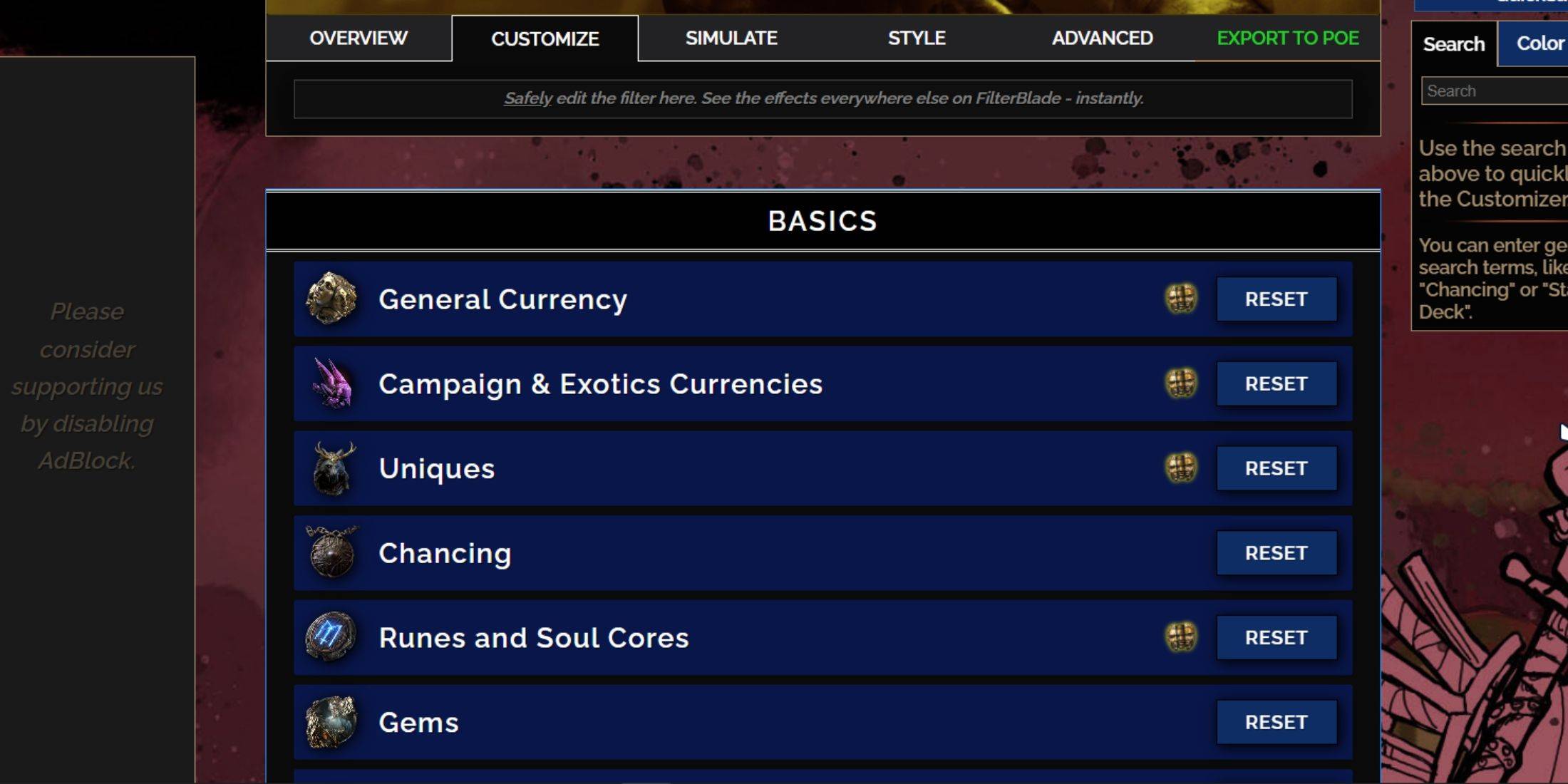
Filterblade'in güzelliği, sezgisel özelleştirme seçeneklerinde yatar ve karmaşık koda girmeden ganimet filtrenizi değiştirmenizi sağlar.
Filterblade'de Özelleştirme sekmesi nasıl kullanılır
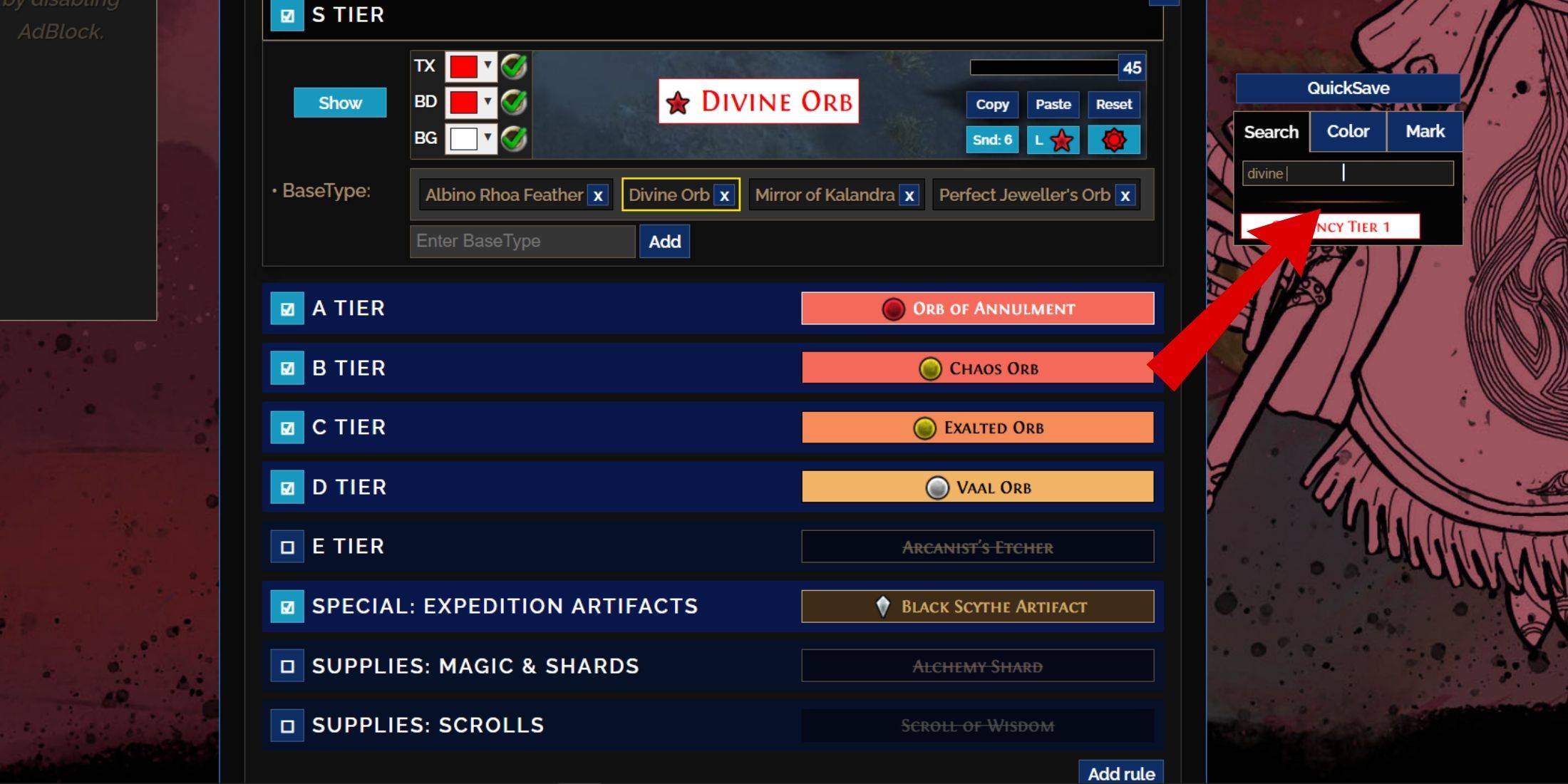
Ayrıntılı özelleştirme için, genel bakışın yanındaki 'Özelleştir' sekmesine gidin. Burada, kolayca gezilebilir bölümler ve alt bölümler halinde düzenlenen Poe 2'deki tüm olası düşüşlerin kapsamlı bir dökümünü bulacaksınız.
Örneğin, bir görünümünü değiştirmek istiyorsanız İlahi küre düştüğünde, sağdaki arama çubuğunda 'İlahi Orb' arayın. Bu, yukarıda görsel olarak temsil edilen tüm olası değişiklikleri görüntüleyerek, genel para birimi sekmesini açacaktır.
İlahi küre düştüğünde, sağdaki arama çubuğunda 'İlahi Orb' arayın. Bu, yukarıda görsel olarak temsil edilen tüm olası değişiklikleri görüntüleyerek, genel para birimi sekmesini açacaktır.
Bir öğe damlasının oyun içi sesini önizlemek için oyun içi vitrin simgesine tıklayın.
Filtrelekte Renkler ve Sesler Nasıl Değiştirilir
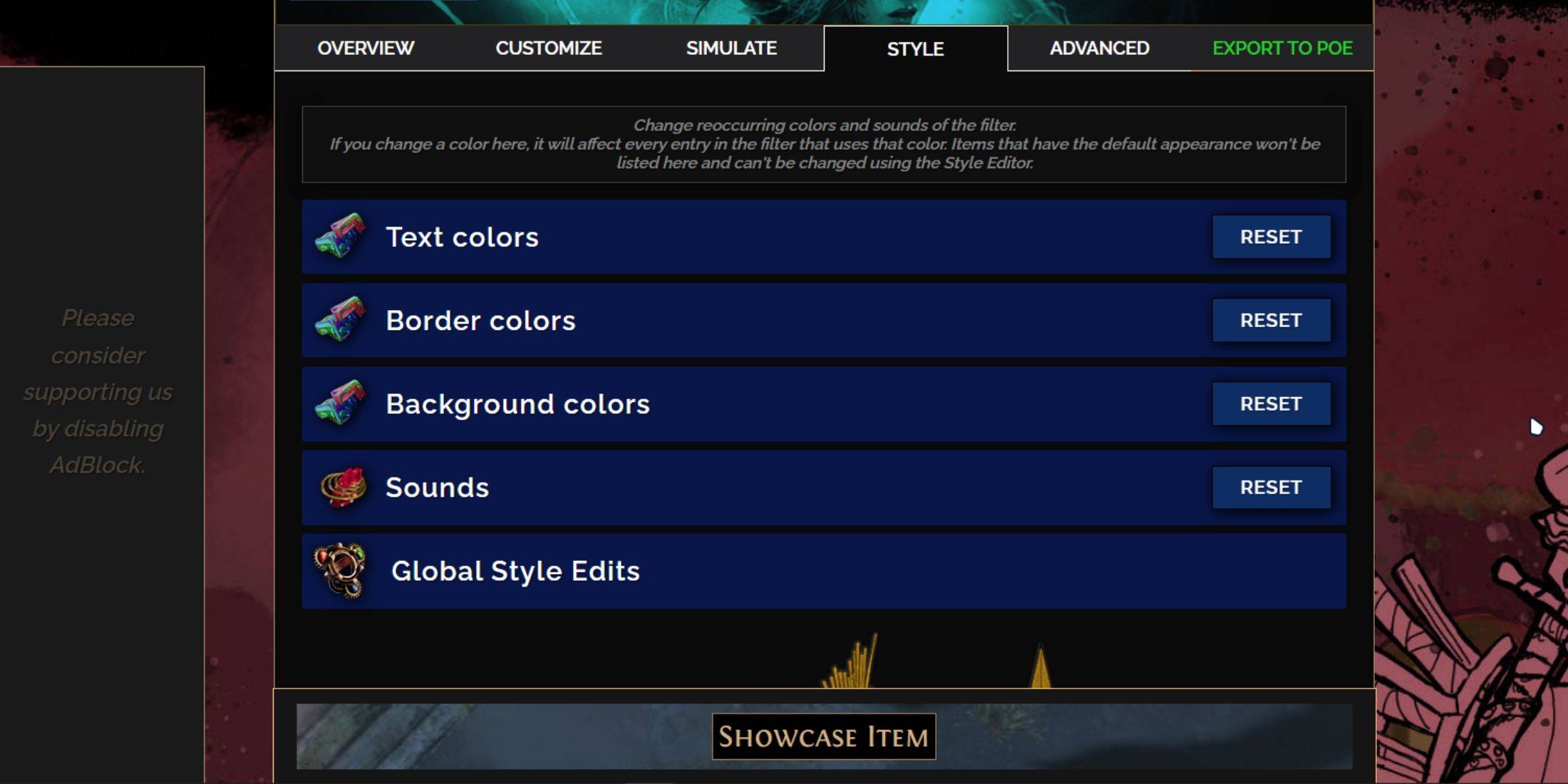
Öğelerin renklerini ve seslerini özelleştirme, belirli öğeler için 'Özelleştir' sekmesinden yapılabilir, ancak daha geniş değişiklikler için 'Stiller' sekmesine gidin. Burada, düşürülen ürünlerin metnini, sınırını ve arka planını ve değerli damlalar için ses ipuçlarını değiştirebilirsiniz.
Renkleri değiştirmek basittir, gerçek zamanlı görsel geri bildirim sağlanır. Bireysel öğe ayarlamaları için, belirli girişleri bulmak ve düzenlemek için 'Özelleştir' sekmesini kullanın.
Ses efektleri için, geniş bir seçenek dizisi için 'özel' sesler (kendi .mp3 dosyalarınızı yükleyin) veya 'Game & Community Sounds' arasından seçim yapmak için açılır menüyü kullanın. Denemekten çekinmeyin; 'Sıfırlama' seçerek her zaman değişiklikleri geri döndürebilirsiniz.
Yağma filtresi özelleştirmesi için yeniyseniz, genel modülleri keşfetmek başlamak için harika bir yol olabilir. Bu topluluk yapımı ön ayarlar, ganimet filtrenize çeşitli görsel ve işitsel değişiklikler sunar ve oyun deneyiminizi derin özelleştirmeden geliştirmenizi sağlar.

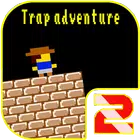





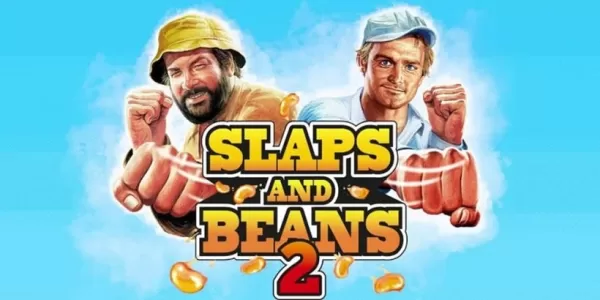
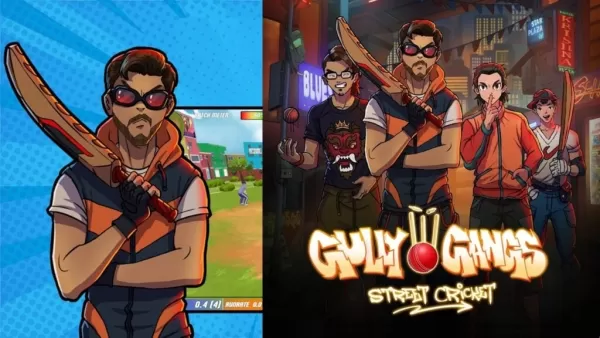

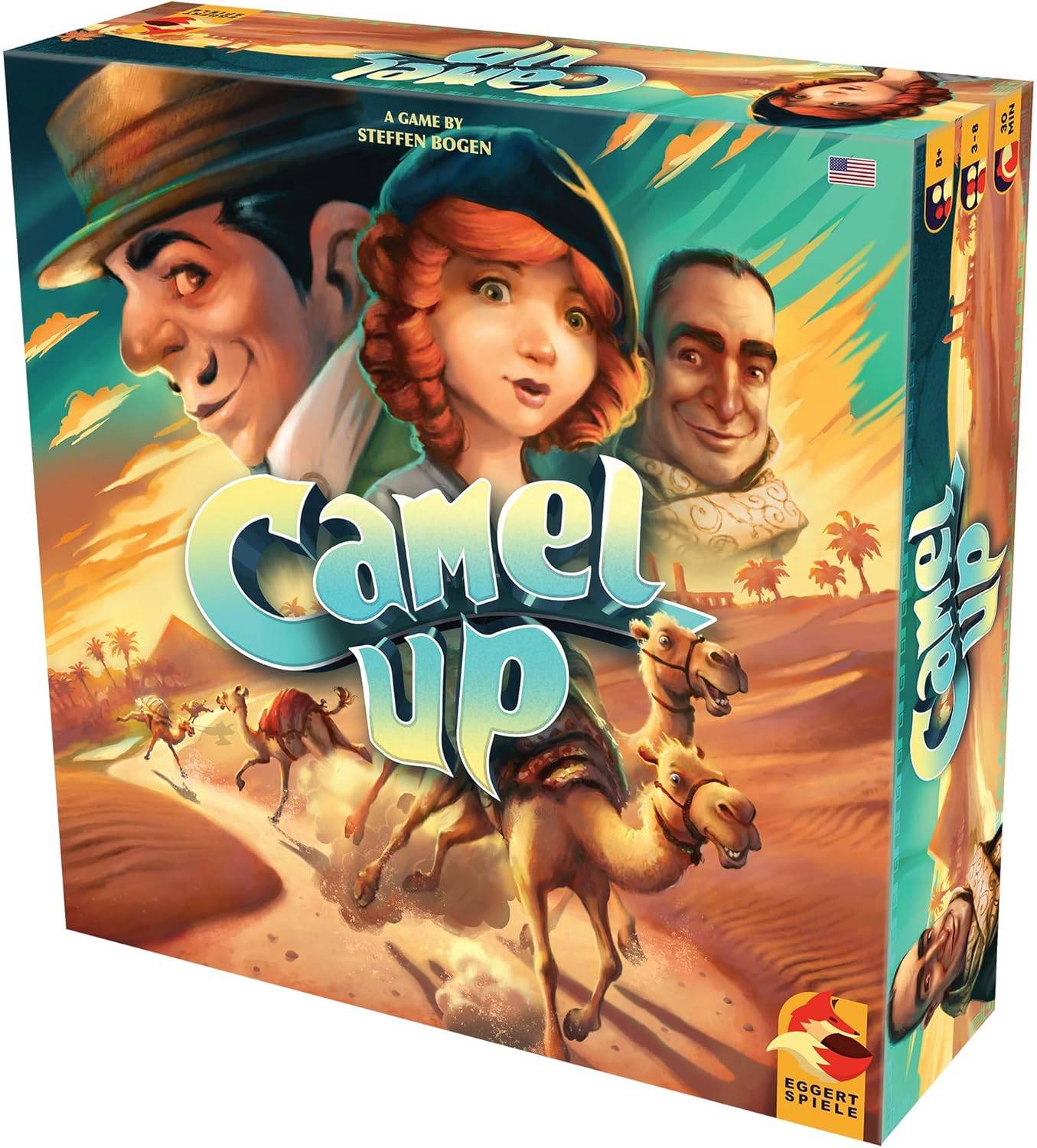











![Salvation in Nightmare [v0.4.4]](https://imgs.21qcq.com/uploads/36/1719555347667e551321c26.jpg)






